
اگر رمز عبور Wi-Fi خود را برای ورود به روتر فراموش کرده اید چه کاری باید انجام دهید؟ چگونه می توان رمز عبور Wi-Fi خود را از رایانه ، لپ تاپ ، در ویندوز 7 ، iPhone ، iPad ، از طریق تلفن و تبلت Android پیدا کرد؟
در این مقاله یاد خواهید گرفت که چه کاری انجام دهید ، رمز عبور را از شبکه خانگی Wi-Fi فراموش کرده اید.
جهت یابی
- چگونه می توان یک رمز عبور فراموش شده را از یک نقطه دسترسی بی سیم در Mac بازیابی کرد (با تمام روترهای Wi-Fi و رمزهای عبور فرودگاه کار می کند)؟
- چگونه می توان یک رمز ورود فراموش شده را از یک نقطه دسترسی بی سیم در ویندوز بازیابی کرد؟
- چگونه می توان رمز عبور Wi-Fi فراموش شده را از طریق روتر بازیابی کرد؟
- اگر هیچ یک از راه های بازگرداندن رمز عبور به من کمک نکرد؟
- ویدئو: اگر رمز عبور Wi-Fi را فراموش کردم چه کاری باید انجام دهم
بیشتر افراد یک بار شبکه های Wi-Fi را تنظیم کرده اند ، یک رمز عبور را در همه دستگاه ها وارد کرده و آن را کاملاً فراموش می کنند. و هنگامی که یک تلفن جدید خریداری می کنید ، یا میهمان می خواهد از طریق تلفن هوشمند خود به شبکه دسترسی پیدا کند ، سپس جستجوی دیوانه برای رمز عبور Wi-Fi آغاز می شود. چند نکته را برای بازگرداندن رمزهای عبور Wi-Fi ذخیره شده در نظر بگیرید.
توجه داشته باشید! این دفترچه راهنما برای هک کردن شبکه های Wi-Fi نیست. این غیرقانونی است و می تواند مشکلات بسیار جدی تری را از آنچه احتمالاً درک کرده اید به ارمغان بیاورد. این مراحل فقط برای بازگرداندن رمز عبور Wi-Fi خود طراحی شده است ، اگر هنوز در یکی از دستگاه های خود به شبکه دسترسی پیدا نکرده اید.
چگونه می توان یک رمز ورود فراموش شده را از یک نقطه دسترسی بی سیم در Mac بازیابی کرد (با تمام روترهای Wi-Fi و رمزهای عبور فرودگاه کار می کند)؟
خبر خوب این است که بازگرداندن یک رمز عبور فراموش شده از یک نقطه دسترسی بی سیم Wi-Fi با استفاده از یک ابزار داخلی بسیار آسان است Mac OS Xو ما به شما نشان خواهیم داد که چگونه این کار را انجام دهید.
می توانید رمز عبور هر شبکه بی سیم را که در آن خود را بازیابی کنید مکبا استفاده از این روش ، در همه نسخه ها به خوبی کار می کند os x.
قبل از شروع ، به حساب Administrator نیاز خواهید داشت مکو شما نیاز خواهید داشت نام روتر wai-fiکه از آن می خواهید رمز عبور را بازیابی کنید. حالا بیایید شروع کنیم:
عملکرد را در جستجو پیدا کنید " دسته کلیدها"، همانطور که در شکل زیر نشان داده شده است:
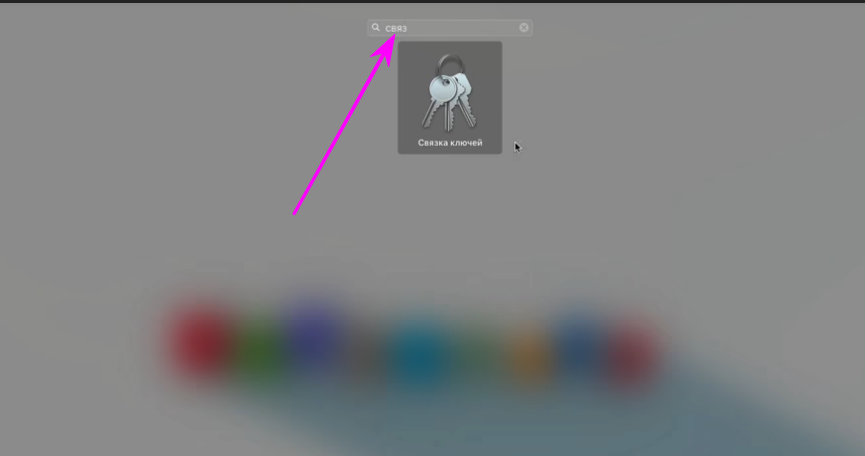
- لیست منابع اینترنتی پارکینگ خود را باز خواهید کرد.
- وارد پنجره جستجو شوید نام شبکه Wi-Fai شما (روتر)، کلیک " خوب«.
- یک خط جداگانه ظاهر می شود نام شبکه شما (روتر) و باید 2 بار روی آن کلیک کنید.
- پنجره باز می شود ، مانند تصویر زیر.
- روی پنجره زیر در سمت چپ کلیک کنید " رمز ورود«.
- شما از یک پنجره فوقانی کوچک پرش خواهید کرد ، جایی که باید رمزعبور سرپرست را نشان دهید و فشار دهید " خوب«.
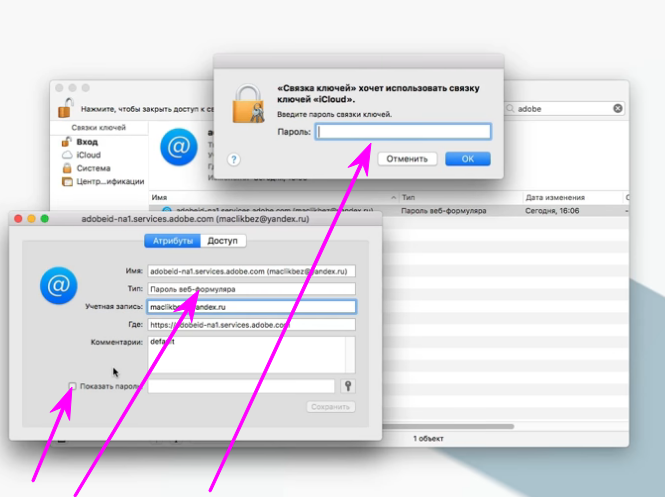 پس از آن ، در پنجره ای که آنها یک علامت چک قرار داده اند " رمز ورود"، رمز عبور Vai Fai Pota ظاهر می شود ، به دنبال چه چیزی هستید. (تصویر زیر را ببینید)
پس از آن ، در پنجره ای که آنها یک علامت چک قرار داده اند " رمز ورود"، رمز عبور Vai Fai Pota ظاهر می شود ، به دنبال چه چیزی هستید. (تصویر زیر را ببینید)
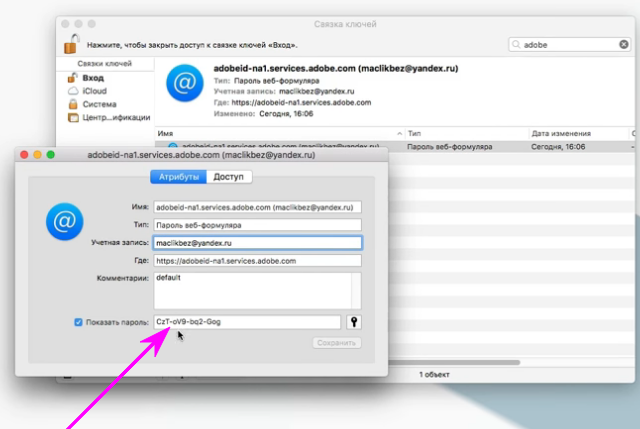
- رمز عبور را می توان کپی کرده و از اختیار خود استفاده کرد.
هنگامی که تماشای رمز عبور خود را تمام کردید ، باید پرچم را حذف کرده و ببندید Keychain (دسته کلید)تا دوباره ناپدید شود. این فقط یک عمل ایمنی خوب است ، زیرا رها کردن جزئیات ورودی سیستم در دسترس جهان ناامن است ، حتی اگر این فقط برای نقطه دسترسی Wi-Fi باشد.
اگر از رمزهای عبور بسیار پیچیده استفاده کنید ، این ترفند به خصوص مفید است و باید آنها را در یک دستگاه جدید وارد کنید مک یا منزوی، که هنوز به همان شبکه پیوسته است ، یا فقط باید اطلاعاتی در مورد ورود به روتر Wi-Fi به یک دوست یا همکار ارائه دهید تا بتوانند به اینترنت متصل شوند. از آنجا که در مک داستان همه شبکه های متصل به آن ذخیره می شود، می توانید از داستان برای به دست آوردن رمز عبور شبکه Wi-Fi ، که برای چندین ماه (اگر نه سالها) به آن بپیوندید) استفاده کنید ، تا زمانی که کلیدهای کلیدها دست نخورده باقی بمانند.
این عملکرد همچنین اغلب هنگام تلاش برای یادآوری رمزهای عبور برای روترهای Wi-Fi بی سیم که رایانه قبلاً به آن وصل شده بود ، استفاده می شود و نیاز به پیدا کردن رمز عبور وجود دارد.
چگونه می توان یک رمز ورود فراموش شده را از یک نقطه دسترسی بی سیم در ویندوز بازیابی کرد؟
حتی اگر دسترسی به سرپرست در رایانه شخصی خود ندارید ، می توانید با انجام مراحل زیر یک رمز عبور Wi-Fi پیدا کنید.
توجه داشته باشید! این روش فقط زمانی کار می کند که مقدار برای اطمینان از امنیت تنظیم شود خصوصی اگر به عنوان مثال به شبکه سازمانی متصل شوید ، به عنوان مثال ، به Wi-Fi خود در دفتر ، این روش رمز عبور را نشان نمی دهد.
- اول از همه ، شما باید به "شروع" ›" پانل مدیریت "› "مرکز کنترل شبکه ها و دسترسی عمومی"واد در رایانه هایی با ویندوز 8 می توانید کلید را فشار دهید ویندوز + C، کلیک "جستجو کردن" و پیدا کردن "مرکز مدیریت شبکه ها و دسترسی عمومی".
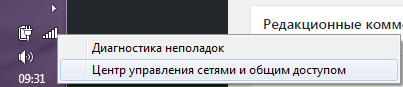
- کلیک "تغییر تنظیمات اداپتور" در صفحه سمت چپ.
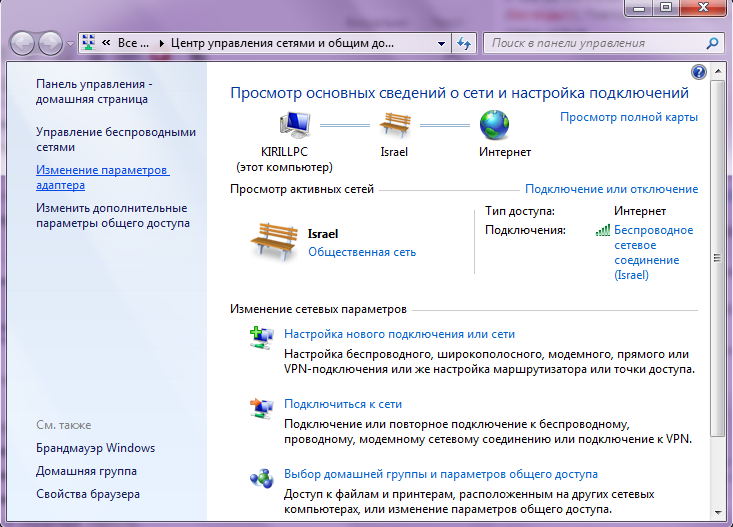
- روی PKM در نقطه دسترسی Wi-Fi که استفاده می کنید کلیک کنید و کلیک کنید "دولت".
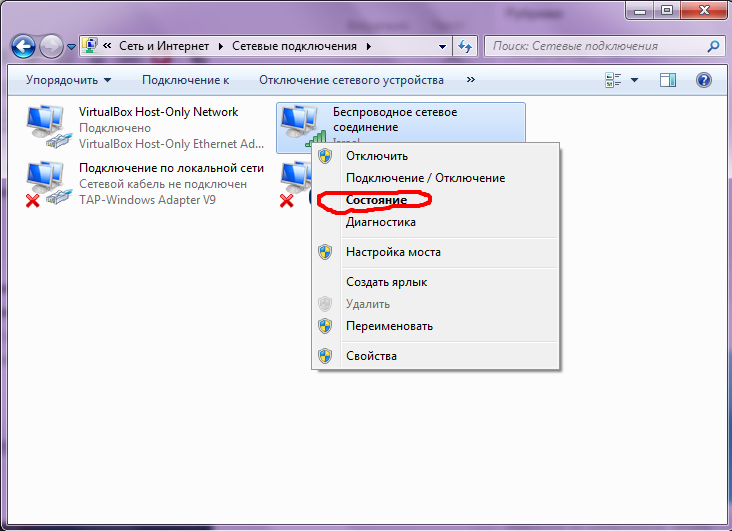
- کلیک خواص یک شبکه بی سیم.
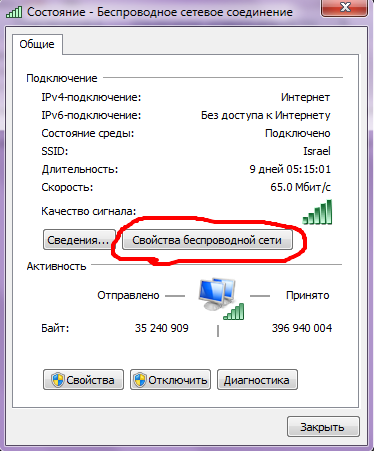
- به برگه بروید "ایمنی".
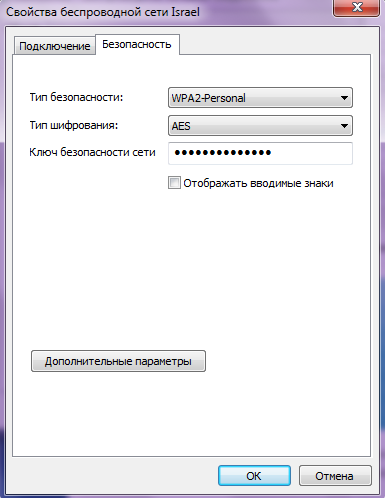
- اکنون نام شبکه Wi-Fi و یک رمز عبور پنهان را مشاهده خواهید کرد. کلیک "علائم وارد شده را نمایش دهید"برای دیدن رمز عبور ذخیره شده.
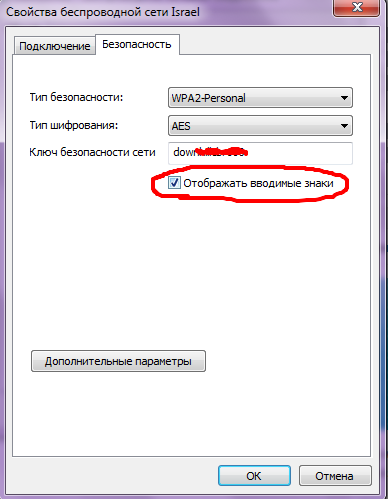
روش جایگزین:
می توانید برنامه ای را نصب کنید که گذرواژه های WiFi را که در رایانه شما ذخیره شده است نشان دهد.
این مراحل را دنبال کنید:
- دانلود و نصب فاش کننده رمز عبور WiFiواد نصب کننده سعی خواهد کرد تا شما را نصب کند و Skype و AVG Tuneup را نصب کنید ، بنابراین پیشنهاد می کنیم هنگام نصب علامت را از آنها حذف کنید.
- پس از اتمام نصب ، برنامه را اجرا کنید.
- اکنون می توانید تمام نام های شبکه Wi-Fi و رمزهای عبور ذخیره شده آنها را مشاهده کنید. برای مشاهده این رمزهای عبور SSID و Wi-Fi نیازی به انجام کاری ندارید.
چگونه می توان رمز عبور Wi-Fi فراموش شده را از طریق روتر بازیابی کرد؟
اگر کامپیوتر ندارید ویندوز یا مکچه کسی دارای داده حسابداری Wi-Fi است ، یا اگر می خواهید این کار را با تلفن یا رایانه لوحی خود انجام دهید ، هنوز هم می توانید در صورت اتصال به شبکه WAI-FI-FI ، رمز عبور Wi-Fi را از طریق روتر پیدا کنید اما به یاد داشته باشید که می توانید با استفاده از کابل اترنت به روتر وصل شوید.
تبلت ها و تلفن های همراه نمی توانند در این زمینه به شما کمک کنند ، زیرا بعید است که به شبکه Wi-Fi متصل شوند.
مراحل با هر روتر کمی متفاوت خواهد بود.
تغییر و نصب تنظیمات نامنظم در اینجا می تواند به یک شبکه بی سیم برای همه آسیب برساند ، بنابراین با خطر و خطر خود عمل کنید.
- ابتدا مرورگر خود را باز کنید و به آدرس محلی روتر بروید - معمولاً این http://192.168.1.1، اما URL بسته به نشانگر روتر در حال تغییر است ، بنابراین رهبری (یا وب سایت رسمی) را برای یافتن آدرس مناسب بررسی کنید.
- کاربر و رمز عبور را وارد کنید. باز هم ، این به سازنده بستگی دارد ، و همچنین می توانید رمزهای عبور را تغییر دهید. در هر دو روتر MTNL و Airtel ، نام کاربری و رمزهای عبور وجود دارد "مدیر" بدون نقل قول (سایر روترها اغلب دارند "کلمه عبور" بدون نقل قول به عنوان رمز عبور به طور پیش فرض). در صورت عدم کار این ترکیبات ، باید تولید کننده روتر یا ISP را بررسی کنید.
- کلیک "اینترنت"، و سپس "اتصال بیسیم"واد در برخی از روترها ، پارامتر بی سیم می تواند در صفحه اصلی قابل مشاهده باشد. در این بخش نوع ایمنی (WEP ، WPA و غیره) و کلید را مشاهده خواهید کرد. برخی از روترها ممکن است این پارامترها را در برگه داشته باشند "ایمنی".
قسمت کنار کلید حاوی رمز عبور برای شبکه Wi-Fi است. در بسیاری از روترها ، این یک متن ساده است ، بنابراین می توانید به سادگی آن را برجسته کرده و آن را کپی کنید ، یا آن را روی یک کاغذ بنویسید.

اگر هیچ یک از راه های بازگرداندن رمز عبور به من کمک نکرد؟
اگر هیچ کاری کار نکند ، ممکن است مجبور شوید روتر را رها کنید. تنظیم مجدد روتر یک گام شدید است و برای بازگرداندن اتصال به اینترنت ، باید شبکه را دوباره پیکربندی کنید. اگر نمی دانید چگونه این کار را انجام دهید ، ما پیشنهاد می کنیم برای کمک به ارائه دهنده اینترنت خود بپردازید.
قبل از تلاش برای انجام این کار ، باید راهنمای کاربر روتر خود را بررسی کنید.
هر روتر دارای سوئیچ تخلیه است. برخی از روترها یک دکمه کوچک دارند ، در حالی که سایر روترها این دکمه را در یک سوراخ کوچک پنهان کرده اند (که می توانید با استفاده از کلیپ از آن استفاده کنید).
این سوئیچ برای تنظیم مجدد روتر باید چند ثانیه فشار داده شود. شاخص های چشمک زن در روتر به شما می گوید که او کنار گذاشته شده است. به محض این کار ، صبر کنید تا دوباره راه اندازی مجدد و پیکربندی شبکه شود.
مراحل دقیق بهتر از ارائه دهنده شما خواهد بود ، بنابراین توصیه می کنیم در صورت نیاز به روتر بی سیم خود ، با آن تماس بگیرید و اگر دقیقاً نمی دانید چه کاری انجام می دهید.
بنابراین می توانید رمزهای عبور Wi-Fi ذخیره شده یا فراموش شده را بازیابی کنید. اگر روشهای ساده دیگری را که برای شما کار کرده است می دانید ، پس از طریق نظرات به ما اطلاع دهید.
